
このチュートリアルでは、Debian 11にKVMをインストールする方法を紹介します。知らない人のために、KVM(カーネルベースの仮想マシン)はオープンソースのフルです仮想化拡張機能(Intel VTまたはAMD-V)を備えたx86ハードウェアで実行されるLinuxシステム用の仮想化ソリューション。KVMを使用して、仮想マシンを使用したWindows、* BSD、Linuxディストリビューションなどの複数のオペレーティングシステムを実行できます。各仮想マシンには専用ディスクがあります。 、グラフィックカード、ネットワークカードなど。
この記事は、少なくともLinuxの基本的な知識があり、シェルの使用方法を知っていること、そして最も重要なこととして、サイトを独自のVPSでホストしていることを前提としています。インストールは非常に簡単で、ルートアカウントで実行されていますが、そうでない場合は、'sudoを追加する必要があります。 ルート権限を取得するコマンドに‘。 Debian 11(Bullseye)にKVM仮想化を段階的にインストールする方法を紹介します。
前提条件
- 次のオペレーティングシステムのいずれかを実行しているサーバー:Debian 11(Bullseye)。
- 潜在的な問題を防ぐために、OSの新規インストールを使用することをお勧めします。
non-root sudo userまたはroot userへのアクセス 。non-root sudo userとして行動することをお勧めします ただし、ルートとして機能するときに注意しないと、システムに害を及ぼす可能性があるためです。
Debian11BullseyeにKVMをインストールする
ステップ1.ソフトウェアをインストールする前に、次のaptを実行して、システムが最新であることを確認することが重要です。 ターミナルのコマンド:
sudo apt update sudo apt upgrade
手順2.仮想化サポートを確認します。
KVMのインストールを開始する前に、CPUがハードウェア仮想化をサポートしているかどうかを確認してください。コマンドターミナルを開いて、指定されたコマンドを実行します。
egrep -c '(vmx|svm)' /proc/cpuinfo grep -E --color '(vmx|svm)' /proc/cpuinfo
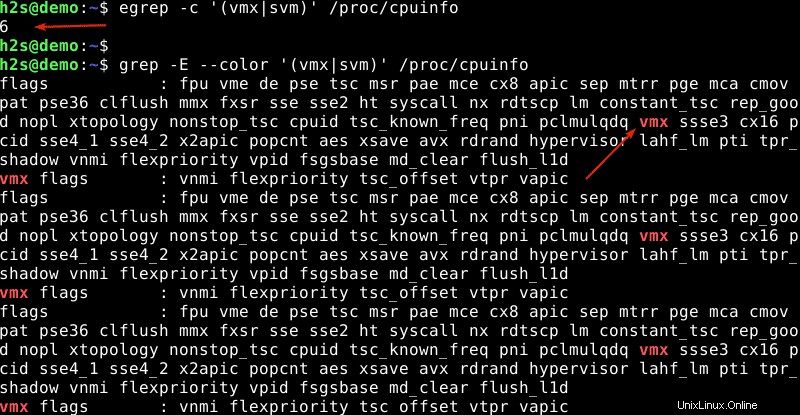
上記のコマンドの出力がゼロより大きい場合は、システムで仮想化テクノロジーが有効になっていると言えます。出力がゼロの場合は、システムを再起動する必要があります。 、BIOS設定に移動し、IntelプロセッサではVT-x(Virtualization Technology Extension)を有効にし、AMDプロセッサではAMD-Vを有効にします。
ステップ3.Debian11にKVMをインストールします。
これで、Debian 11システムにQemu、KVMハイパーバイザー、およびLibvirtをインストールするために必要なすべてのものをインストールします。
sudo apt install qemu-kvm libvirt-clients libvirt-daemon-system bridge-utils virtinst libvirt-daemon
その後、次のコマンドを使用して重要なKVMパッケージをインストールします。
sudo apt install virt-manager
次に、virshを実行します KVM VMで使用可能なネットワークを一覧表示するコマンド:
sudo virsh net-list --all
出力:
Name State Autostart Persistent ---------------------------------------------------------- default inactive no yes
上記の出力からわかるように、デフォルトネットワークは非アクティブであるため、以下のコマンドを実行して、ネットワークをアクティブにし、再起動後に自動再起動します。
sudo virsh net-start default sudo vrish net-autostart default
ステップ4.Virt-ManagerGUIを使用して仮想マシンを作成します。
まず、アプリケーションランチャーを開き、「仮想マシンマネージャー」(VVM)を検索して実行します。開く前に、システムはルートパスワードの入力を求めます。 。
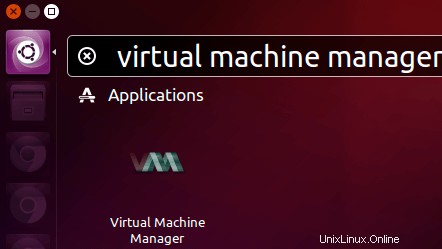
仮想マシンマネージャーウィンドウで、ツールバーの最初のアイコンをクリックします。
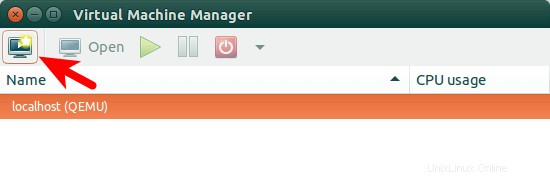
次に、インストールメディアの場所を選択します。
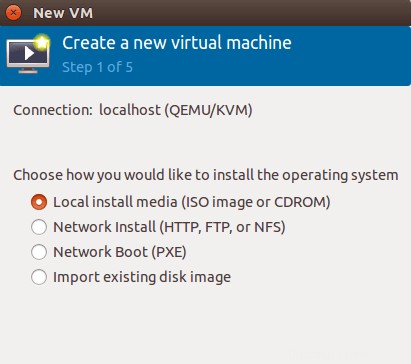
ディスク、ISOイメージ、またはネットワーク上の場所からインストールできます。
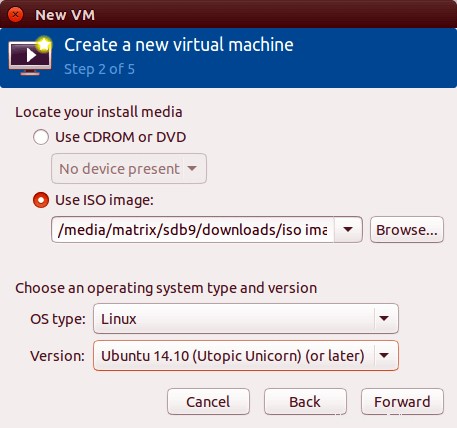
次に、メモリとCPUを仮想マシンに割り当てます。

その後、仮想ディスクのサイズを指定します。ここでディスク全体を割り当てる前にチェックボックスをオンにすると、ディスクサイズが固定されます。
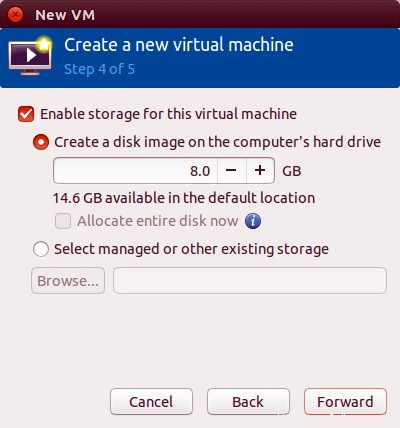
次のウィンドウで、仮想マシンに名前を付けることができます。次に、[完了]をクリックして、仮想マシンへのOSのインストールを開始します。
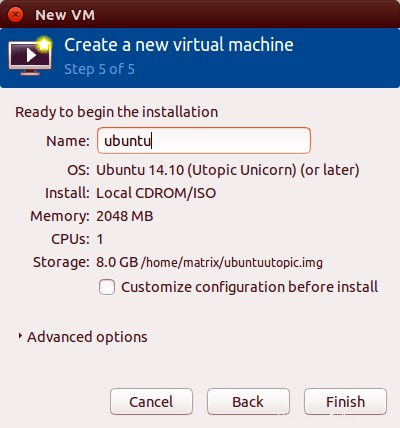
セットアップが正常に完了すると、キーボードとマウスを使用する他の物理コンピューターと同じように制御できるブート仮想マシンが作成されます。
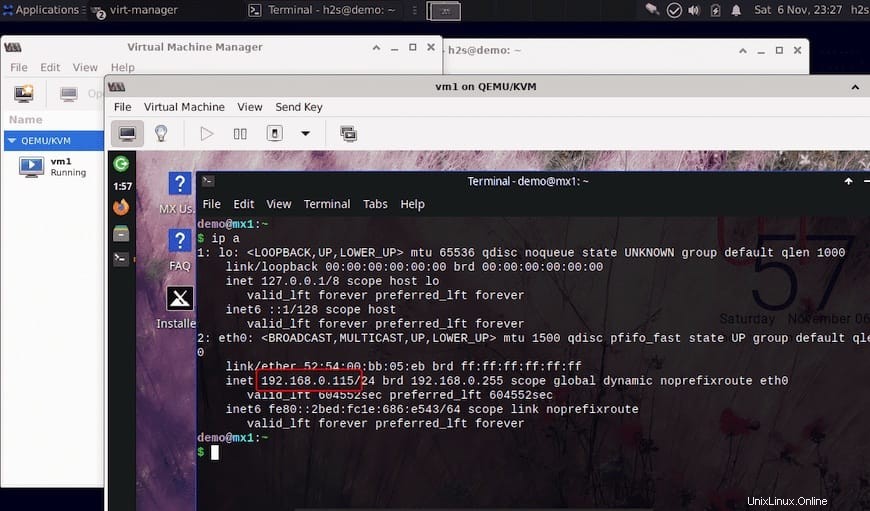
おめでとうございます!KVMが正常にインストールされました。Debian11Bullseyeに最新バージョンのKVM(カーネルベースの仮想マシン)をインストールするためにこのチュートリアルを使用していただきありがとうございます。 KVMの公式Webサイトを確認することをお勧めします。